двойная экспозиция в Snapseed
https://t.me/khramovaveraИли добавляем на небо облака. Уверена, что эта тема будет вам очень полезна.
А конце статьи вас ждет важная информация про добавление резкости к изображению.

При съемке камерой смартфона, особенно в солнечный день, небо на изображении получается в виде светлого пятна. Как правило, это пятно даже не голубое, а белое. Если в этой зоне пересветы, то ни какие фотофильтры это небо уже спасут.
Как же добавить на пустое небо облака, а может и само небо на изображение?
Для решения такой задачи нам подойдет фоторедактор Snapseed.
Открываем приложение.
Импортируем фотографию.
Нажимаем на Карандаш и прокручиваем экран вниз.

В самом конце списка фильмов находится «Двухкратная экспозиция»
Нажали. Появилось три рабочих значка. Нажимаем на первый - добавить изображения.

Находим в своей Фотопленке фотографию с красивым небом. У меня снимкой сквозь окно аэропорта Внуково.

Получился довольно странный коллаж.

Его и сохраняю.
А теперь редактирование:
Открываем вот это меню.

Выбираем «Посмотреть изменения»

Удалять я ничего не планирую, поэтому перехожу в режим «кисти».

И начинаю аккуратно проявлять небо.

Чтобы убрать погрешности, нужно значения экспозиции уменьшить до 0 и пройтись кистью по «заоблачным местам»
В моем гиде Осветление отдельных участков на фотографии. Snapseed.
описаны действия, которые помогут вам справится с этим процессом.
Тут можно изменить режим наложения.

Для моего снимка подошло «Затемнение».
Нажав на капельку можно изменить прозрачность верхнего слоя.

Подвигайте ползунок, поищите подходящую прозрачность.
Выхожу из режима просмотра изменений.
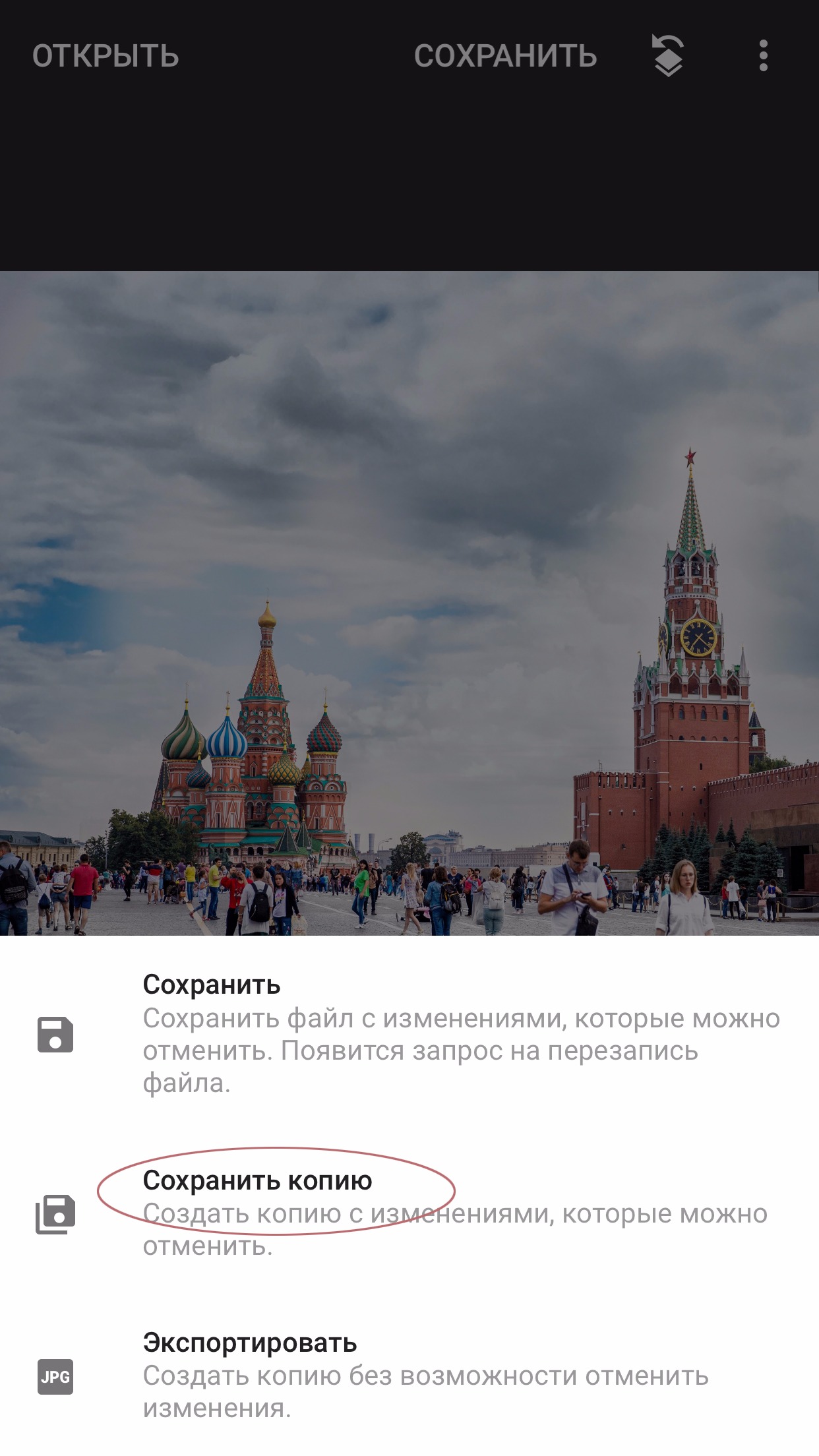
Сохраняю копию изображения.
Небо и облака доставлены и проявлены. Но для моего профиля этот снимок получился слишком насыщенным по цвету.

Открываю Facetune-2- это приложение почти бесплатное.

И привожу в порядок фотографию инструментами Отбелить, Мягкость и Детали.
Я тоже обратила внимание на резкую границу облака в правой части снимка. К сожалению, убрать ее бесплатными опциями в этом приложении я не смогла.
Возвращаюсь в Snapseed, открываю Точечная коррекция и удаляю эту линию.
И теперь еще один важный шаг. Известно, что при публикации фото в instagram, картинка теряет четкость в деталях. Чтобы этого избежать, откройте меню Резкость:

и поставьте вот эти два значения:

Сравните До и После добавления этих параметров свою картинку в режиме увеличения. Если резкости недостаточно, то нужно это действие повторить.
Но тут есть очень важный момент. При добавления резкости крайне важно соблюдать баланс между звенящей резкостью и перешарпом. Чтобы во время этих финишных манипуляций вы не испортили свой снимок, добавляйте значения в этом меню именно с таких минимальных цифр. Тут очень важно не торопиться и не сделать 10+40, а именно два раза по 5+20. И если при второй порции резкости вы видите явный перешарп, то вторым шагом добавьте структура - 3, а резкость - 10. Другими словами: не пытайтесь добавить сразу много. Надеюсь, я не сильно вас запутала.
И это действие - добавление общей резкости, делайте в самом конце обработки.
Если есть вопросы, то пишите мне в личные сообщения или в директ в моем профиле instagram @khramova_vera
Буду рада, если вы поделитесь ссылкой на мой канал со своими друзьями.
Хорошего всем вечера!
Обнимаю.
Вера.